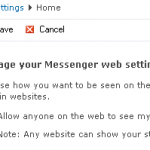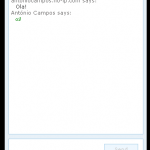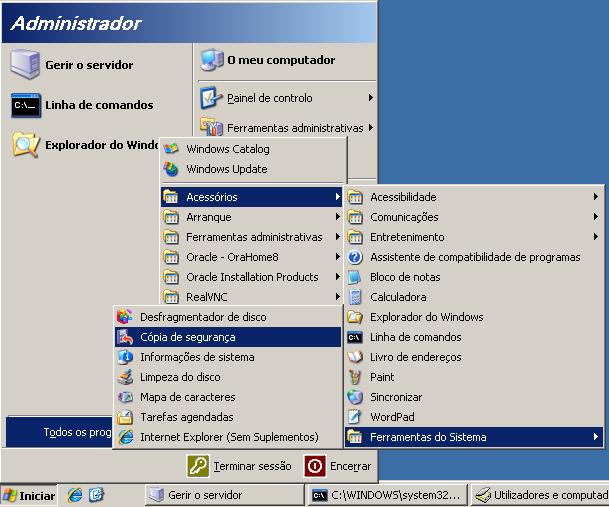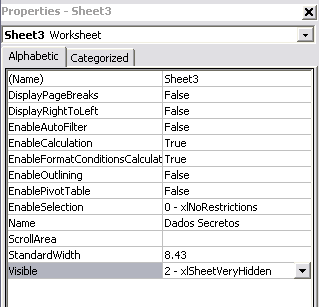Tenho visto em alguns sites uma espécie de clone do Windows Live Messenger, mas numa versão “embebed” nunca me suscitou muita curiosidade pensei que fosse alguns script disponibilizado num qualquer site.
Hoje alguém me perguntou como é que podia colocar uma dessas coisas num blog dei uma vista de olhos no exemplo que me enviou, e eis que partilho aqui a solução que dei á pessoa que me “interrogou” .
Primeiro o código para “embeber” a janela de conversação do Live Messenger no site é fornecido pela própia Microsoft.
Para colocar a dita janela basta visitar este LINK, fazer login com um Live Passport, depois temos que conceder permissão para que a presença no Live Messenger seja visivel através da Web:
Depois isso clicar no link “Create HTML”, e seleccionamos qual das 3 opções possiveis de apresentação queremos, pode ser uma janela (iframe):
Ou um botão que abre a janela de conversação num pop-up ou ainda um simples icon, através de qualquer uma das formas o visitante consegue saber o estado que temos no messenger nesse momento.
Para quem usa o Windows Live Messenger esta á uma forma simples de disponibilizar uma forma de contacto em tempo real sem ter que usar os tipicos chats em java ou outros metodos que o alerta de nova mensagem não seja tão imediato, digo isto porque com outras formas de contacto em tempo real através das internet podemos ter que ter uma pagina aberta no browser e só detectamos um novo contacto quando olhamos para a pagian, ou seja não há nenhum alerta visivel noutros casos ainda temos que fazer refreshs constantes. Outra das vantagens é que podemos ter conversas sem revelar o nosso e-mail.
Podemos considerar uma desvantagem podermos a qualquer momento ser “spamados” ou perturbados, sem identificar o “agressor” uma vez que este sistema permite enviar mensagens anónimas.